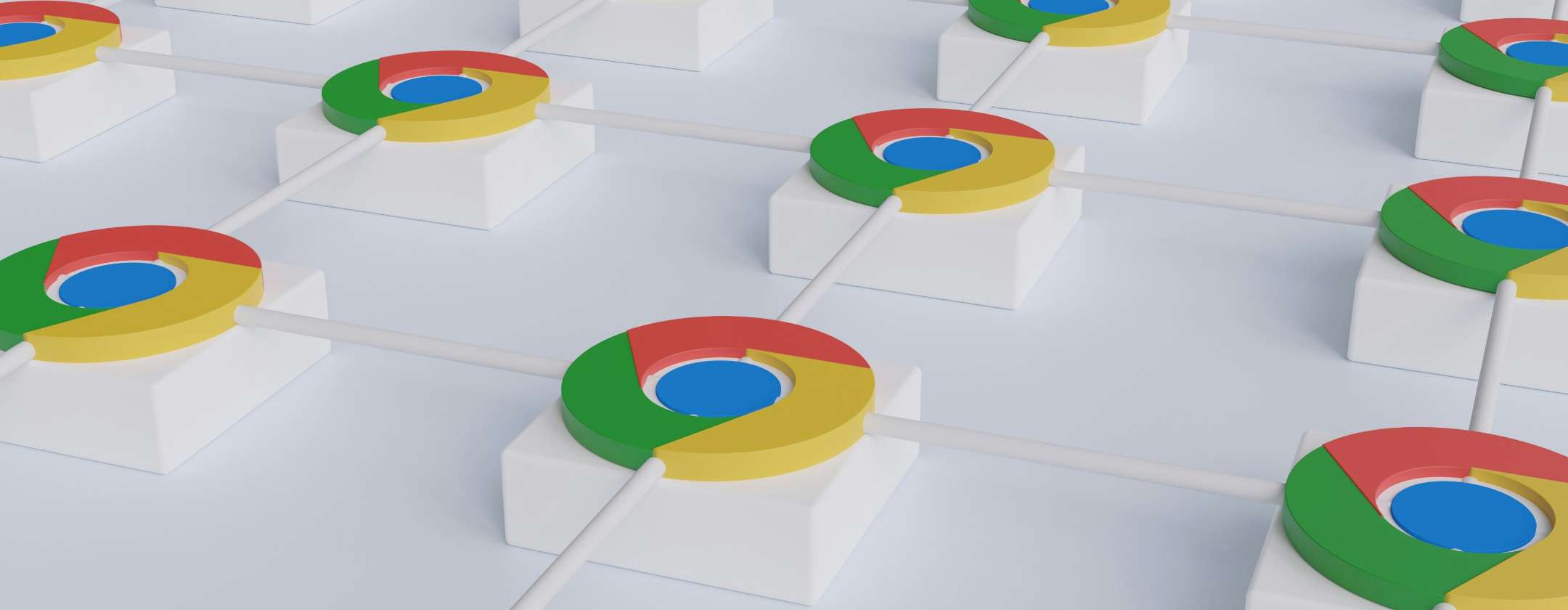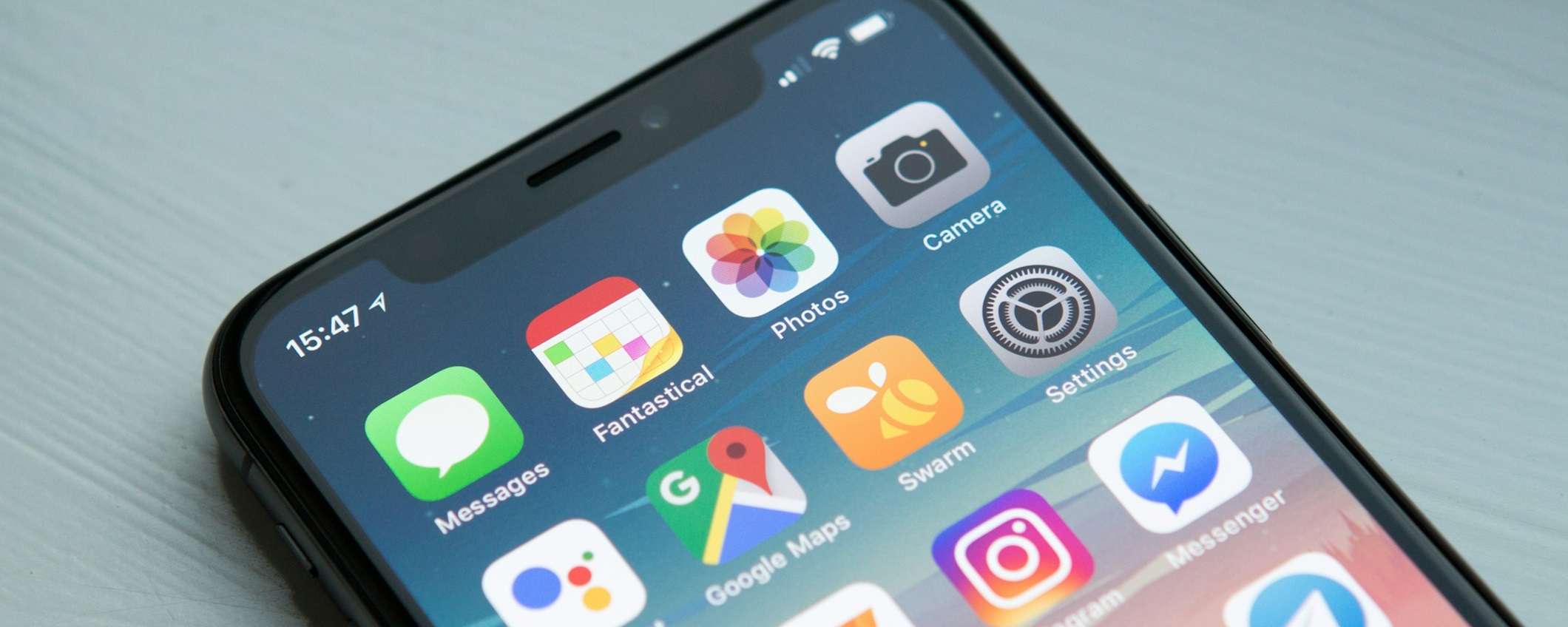
L’iPhone, noto per le sue avanzate funzionalità e impostazioni, offre la possibilità di localizzare i propri dispositivi mobili e non solo. Infatti, se configurata correttamente, può essere estremamente utile per ritrovare il proprio dispositivo o, in alcuni casi, per localizzare un altro telefono. Purtroppo però, l’uso continuo di questa funzione comporta una costante tracciatura della localizzazione del dispositivo, che potrebbe risultare invasiva nel tempo. Fortunatamente, disattivare i servizi di localizzazione è un processo semplice e veloce. Ecco come fare.
Come disattivare i servizi di localizzazione su iPhone
Su iPhone è possibile disattivare vari tipi di servizi di localizzazione, sia per singole applicazioni che per la localizzazione generale del dispositivo, che include anche servizi specifici come “Trova il mio iPhone”. Per disattivare tutti i servizi di localizzazione in una sola volta, è necessario seguire una serie di passaggi nelle impostazioni del dispositivo.
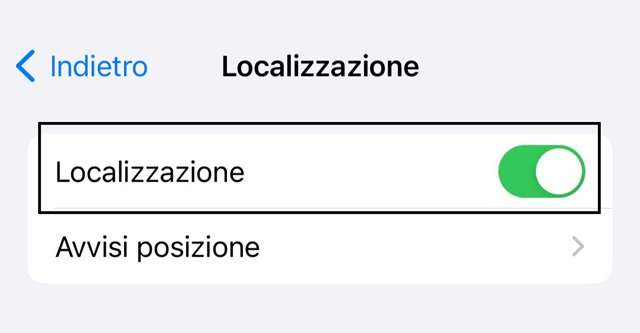
Anche se, questo comporterà la disattivazione di servizi utili di alcune applicazioni, come ad esempio Maps, che richiedono l’accesso alla posizione dell’utente. In questi casi, in caso di disattivazione della localizzazione completa, sarà necessario attivare manualmente la localizzazione ogni volta che si desidera utilizzare queste applicazioni. In ogni caso, per disattivare i servizi di localizzazione su iPhone è necessario seguire questi passaggi:
- Aprire le Impostazioni;
- Procedere su Privacy e sicurezza;
- Scegliere Localizzazione;
- Disattivare l’interruttore accanto a Localizzazione in alto;
- Selezionare Disattiva quando viene visualizzato un pop-up di conferma.
In pochi passaggi, si disattiva la localizzazione sul proprio iPhone, ma iOS, in situazioni specifiche, potrebbe ripristinare temporaneamente i servizi di localizzazione, ad esempio in caso di attivazione della Modalità smarrito. Anche in questo caso, è possibile bloccare questo passaggio, sebbene non sia consigliato, disattivando “Trova il mio iPhone”.
Come disattivare Trova il mio iPhone
“Trova il mio iPhone” è una funzione di Apple disponibile sui dispositivi iPhone che consente di localizzare il proprio dispositivo in caso di smarrimento, una funzione molto utile che va anche a bloccare l’accesso al dispositivo da parte di potenziali ladri.
Sebbene l’uso principale di questa funzione sia quello di ritrovare il dispositivo smarrito, è possibile disabilitare “Trova il mio iPhone” per interrompere tutti i processi di tracciamento. Nonostante ci siano vari motivi per cui si sconsiglia di farlo, è comunque possibile disabilitare questa funzione. Ecco i passaggi necessari per disattivare “Trova il mio iPhone”:
- Aprire le Impostazioni;
- Toccare il nome del tuo ID Apple in alto;
- Proseguire su Dov’è;
- Scegliere Trova il mio iPhone;
- Disattivare gli interruttori accanto a ciascuna impostazione che desideri disattivare.
Nello specifico, le impostazioni presenti sono:
- Trova il mio iPhone: per rintracciare l’iPhone in caso di smarrimento.
- Rete Trova il mio: per partecipare alla rete “Trova il mio” di Apple e localizzare altri dispositivi Apple.
- Invia ultima posizione: per inviare l’ultima posizione dell’iPhone quando la batteria è quasi scarica
Come disattivare i servizi di localizzazione per singole app su iPhone
Per evitare di disattivare la localizzazione a tutto l’iPhone potrebbe essere un compromesso limitare la localizzazione solo per alcune app, mantenendo ad esempio attive tutte le funzioni collegate a “Trova il mio iPhone” e alle altre localizzazioni dell’iPhone.
Nello specifico, sui dispositivi Apple è possibile revocare le autorizzazioni per il tracciamento della posizione alle singole app, scegliendo quali possono accedere al processo di localizzazione e quali no. Nella pratica, per disabilitare l’accesso alla posizione per singole app su iPhone, è necessario seguire questi passaggi:
- Aprire le Impostazioni;
- Scorrere verso il basso e scegli Privacy e sicurezza;
- Proseguire su Localizzazione;
- Scorrere tutte le app che hanno richiesto l’accesso ai Servizi di localizzazione;
- Selezionare un’app con accesso alla posizione;
- Scegliere Mai per disattivare i servizi di localizzazione per l’app.
Oltre a “Mai”, è possibile scegliere tra le impostazioni “Chiedi la prossima volta”, “Quando condivido” e “Mentre usi l’app”. Quest’ultima opzione permette di disattivare la localizzazione per altri servizi e app, ma consente all’app selezionata di accedere alla localizzazione senza dover procedere ogni volta dalle impostazioni. Questo potrebbe essere utile, ad esempio, per un’app di navigazione o simili.
Come disattivare il monitoraggio della posizione per amici e familiari
Su iPhone è possibile consentire all’iPhone di comunicare la posizione ad amici, familiari e contatti selezionati. Questo processo può avvenire solo attraverso l’attivazione ed è molto utile per far sapere a una persona di fiducia dove ci si trova. Ad esempio, potrebbe essere utilizzato per monitorare la posizione dei propri figli, sempre previo consenso delle parti interessate. Oltre l’utilità e gli usi è quindi possibile attivare il monitoraggio della posizione, ma è altrettanto possibile disattivarlo.
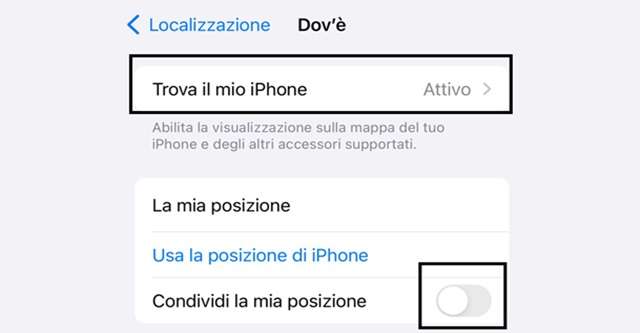
Infatti, la disattivazione della localizzazione per le singole app o per “Trova il mio iPhone” non sono le uniche opzioni disponibili sui dispositivi Apple per disattivare la localizzazione. Nella pratica, per interrompere la condivisione della posizione, è necessario seguire questi passaggi:
- Aprire le Impostazioni sull’iPhone;
- Scegliere Privacy e sicurezza;
- Procedere su Servizi di localizzazione;
- Selezionare Condividi la mia posizione;
- Disattivare l’interruttore accanto a Condividi la mia posizione.
Come illustrato, a seconda delle necessità, è possibile disattivare la localizzazione per evitare un tracciamento continuo della propria posizione.